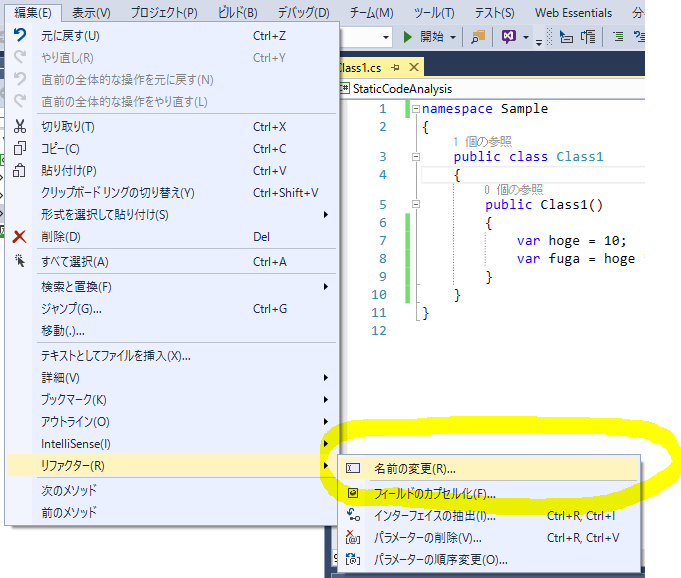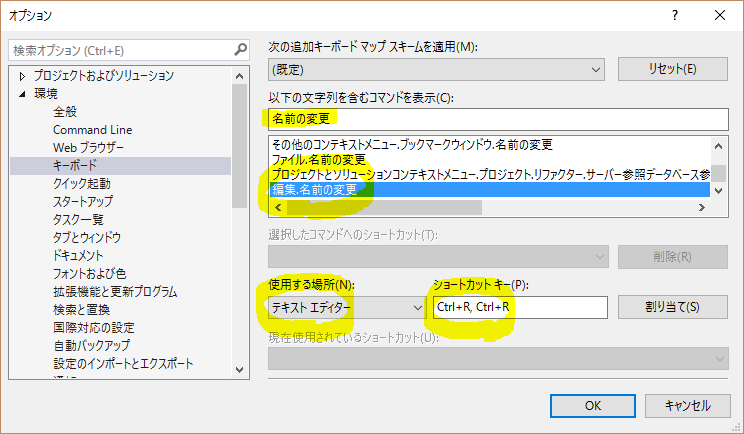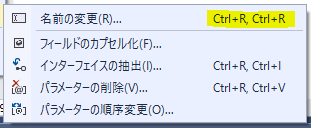0.前置き
Visual Studioでプログラミングする際になるべくマウスなしで操作をしたいです。その際に役立つのが「Ctrl-X」などのショートカットキーです。もし自分が頻繁に触るコマンドにショートカットが割り当てられていない場合、自分で設定する必要がありますが、そのガイドをメモっておきます。
バージョン情報
| name | ver. |
|---|---|
| Visual Studio Professional | 2015 Update1 |
1. 題材
リファクタリング機能の「名前の変更」にショートカットを設定します。
2.ショートカットキーを設定する
- 「ツール」⇒「オプション」を選択しオプションウィンドウを起動します。
- オプションウィンドウにて「環境」⇒「キーボード」を選択します。
- ショートカットキーを設定したいコマンドを検索・選択します。
- 「使用する場所」と「ショートカットキー」を入力します。
- 最後に「割り当て」をクリック。
今回の場合、ショートカットキーを有効にしたいときは、テキストエディター上だけですので、使用する場所を「テキストエディター」としています。もし、入力したショートカットキーが別のコマンドですでに利用されている場合は、一番下の「現在使用されているショートカット」に表示されます。
結果を確認するために、再度メニューから表示すると、Ctrl+R,Ctrl+Rがアサインされていることが分かります。
以上です。